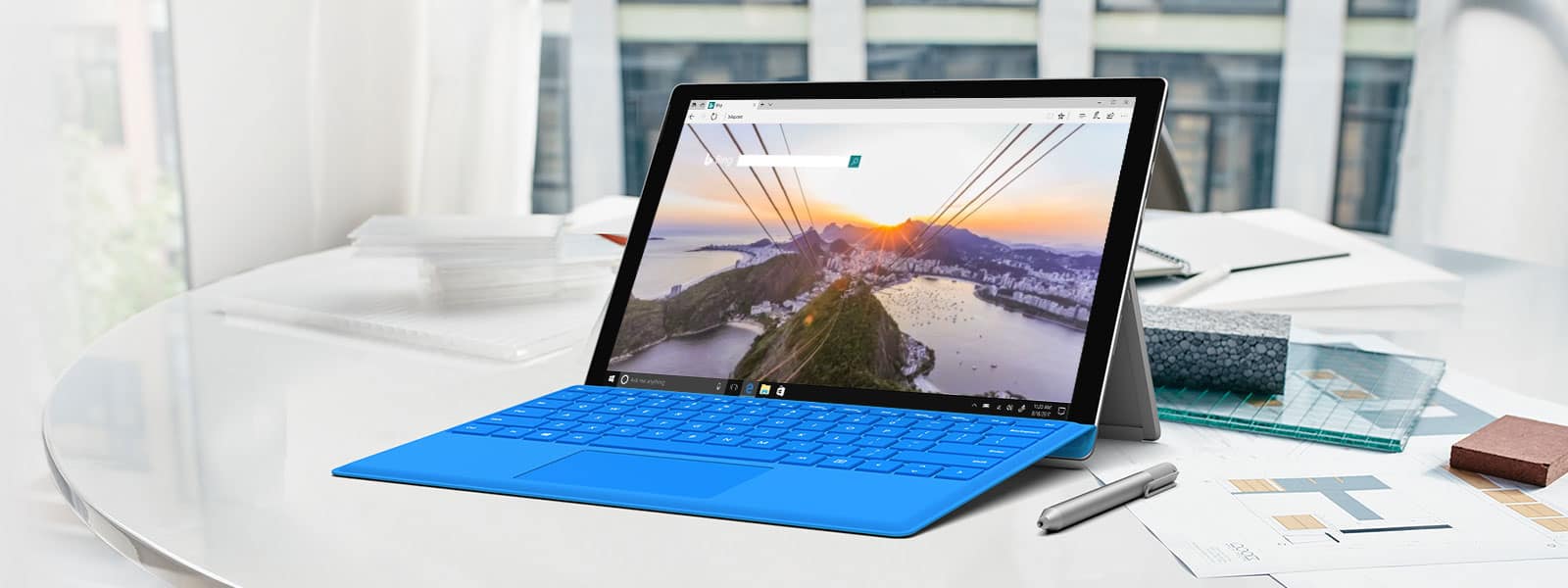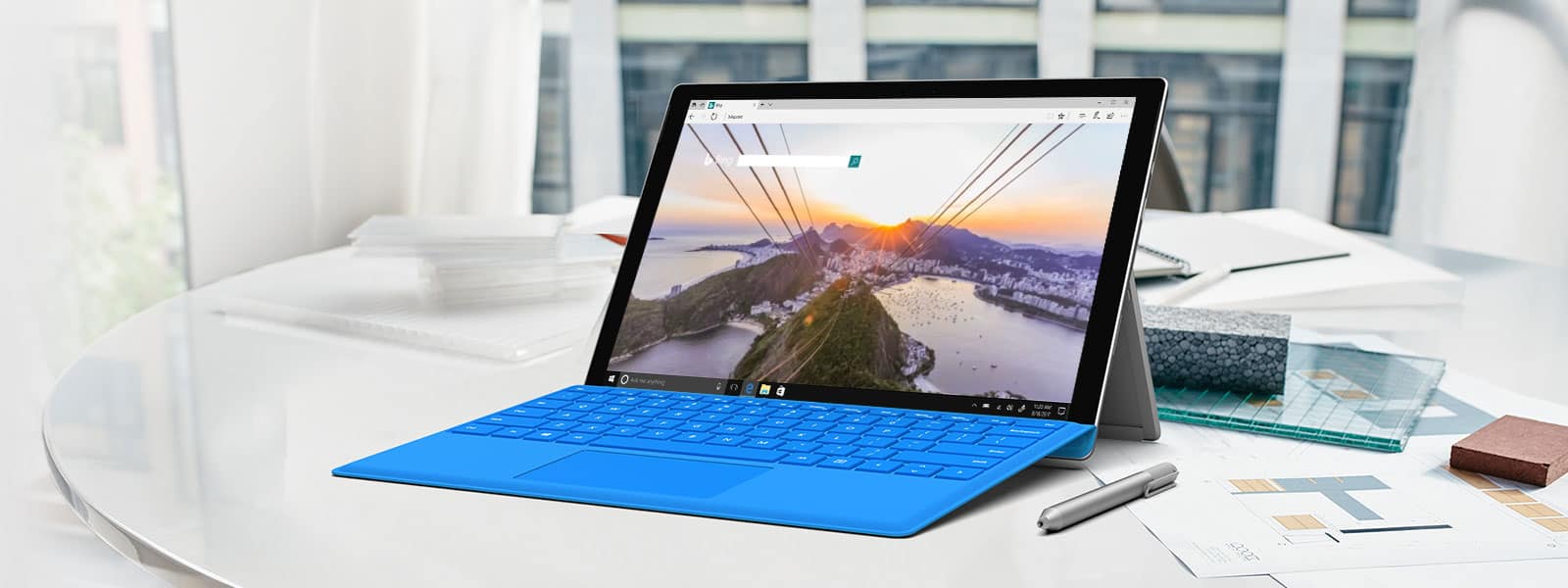Kaip įdiegti „Microsoft Edge Insider“ naujinimus

Turint visas Edge Insider naujienas, tikriausiai geriausia įdiegti naujausią naujinimą. Jei norite atnaujinti į naujausią Edge Insider versiją, ar
Norėdami įdiegti PWA su Edge Insider, spustelėkite mygtuką "Įdiegti" adreso juostoje, kuri automatiškai rodoma suderinamose svetainėse.
„Edge“ atkuriant „Chromium“, dabar naršyklė visiškai palaiko svetainių su galiojančiu žiniatinklio programos aprašu „diegimą“. Šias svetaines vartotojai dažniausiai vadina „PWA“, nors šis terminas iš tikrųjų apibūdina platesnį technologijų ir koncepcijų rinkinį. Žiniatinklio programų diegimas yra tik viena iš galimų PWA funkcijų.
Kai pasirenkate įdiegti suderinamą svetainę, ji integruojama į sistemą taip pat, kaip ir vietinė programa. „Windows 10“ atveju programa bus rodoma meniu Pradėti ir nustatymų programoje.
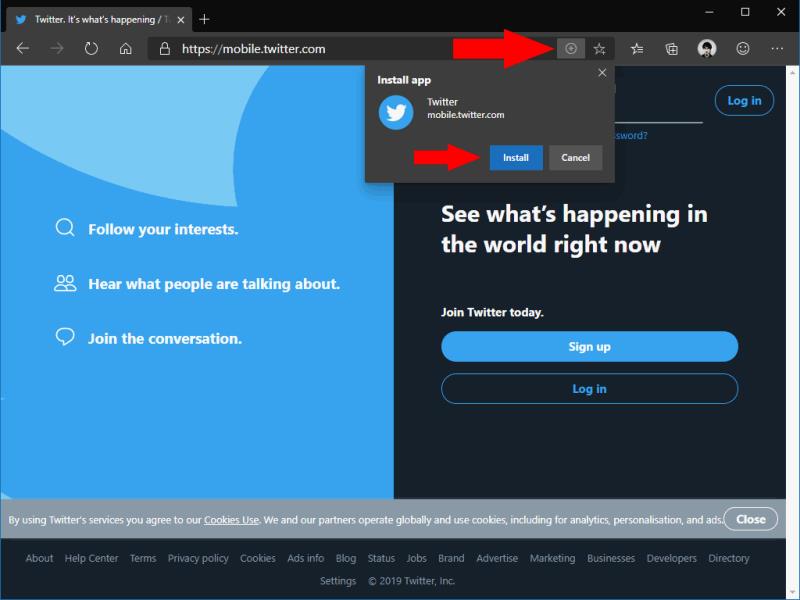
Pirmasis iššūkis yra rasti svetainę, kurioje būtų pateiktas žiniatinklio programos aprašas ir būtų galima ją įdiegti. „Microsoft“ tai supaprastina automatiškai ieškodama tokių svetainių internete ir kurdama programų sąrašus „Microsoft Store“. Tačiau šiame vadove daugiausia dėmesio skiriame programų diegimui naudojant „Edge“ naršyklę, kai naudojatės žiniatinkliu.
Edge nustatys svetaines, kurias galima įdiegti. Kai pateksite į puslapį su žiniatinklio programos aprašu, adreso juostoje trumpam pamatysite mygtuką „Įdiegti“. Po kelių sekundžių jis kondensuojasi iki „+“ piktogramos.
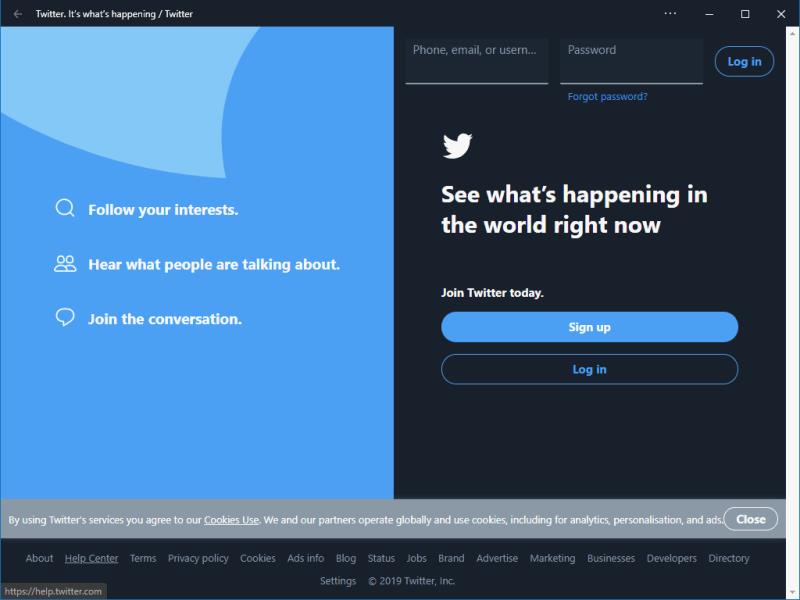
Spustelėkite mygtuką arba piktogramą, kad būtų rodomas diegimo raginimas. Spustelėkite „Įdiegti“, kad pridėtumėte jį prie savo sistemos. Tada programa bus paleista savo lange, kaip ir bet kuri kita jūsų įrenginio programa. Dabar užduočių juostoje bus rodoma svetainė su savo tapatybe. Atidarykite meniu Pradėti ir pamatysite naują programos įrašą.
Dabar galite naudoti programą atskirame kontekste, neatverdami Edge Insider. Tiesą sakant, puslapį vis dar pateikia „Edge“ naršyklės „Chromium“ variklis, tačiau jis atrodo ir atrodo kaip unikali programa.
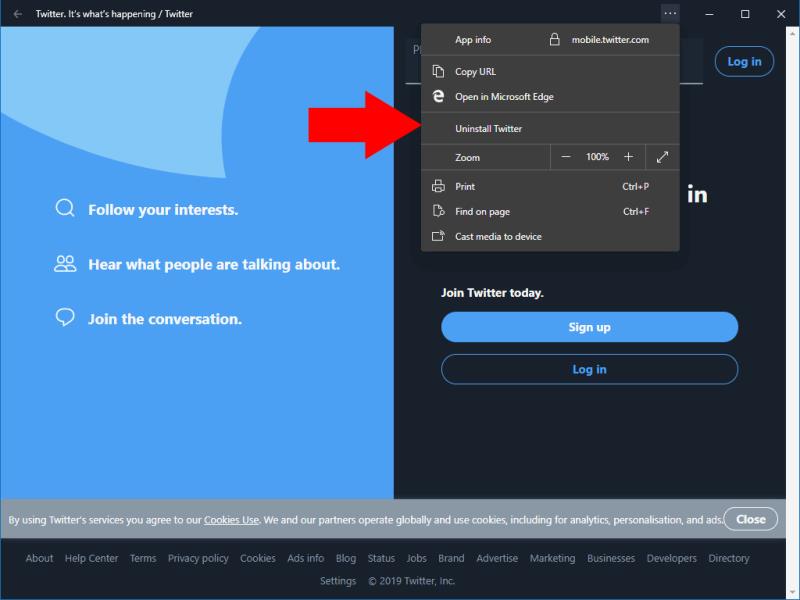
Galite išlaikyti PWA įdiegtą savo sistemoje neribotą laiką. Laikui bėgant ji turėtų būti automatiškai atnaujinta, nes svetainės kūrėjai atnaujina svetainę, kuriai ji vadovauja. Dauguma (bet nebūtinai) PWA taip pat veiks neprisijungę – tai dar viena į programą panaši savybė, kurią įgalina šiuolaikinės žiniatinklio API.
Kai ateina laikas pašalinti PWA, galite tai padaryti keliais būdais. Vienas iš būdų yra naudoti „Windows 10“ nustatymų programą arba dešiniuoju pelės klavišu spustelėti programą meniu Pradėti ir pasirinkti „Pašalinti“. Taip pat galite pašalinti iš pačios PWA – spustelėkite meniu taškų piktogramą viršutiniame dešiniajame kampe ir paspauskite „Pašalinti“. Čia taip pat yra galimybė atidaryti programą tiesiogiai Edge Insider, jei norėtumėte išvengti PWA ir tradicinės naršymo patirties.
Turint visas Edge Insider naujienas, tikriausiai geriausia įdiegti naujausią naujinimą. Jei norite atnaujinti į naujausią Edge Insider versiją, ar
Netyčia uždarėte skirtuką, į kurį norite grįžti? „Edge Insider“ leidžia lengvai atkurti tai, ką darėte.
„Microsoft“ pristatė „Microsoft Edge Dev“ ir „Canary Channels“, kurie yra „Microsoft Edge“ naršyklės versijos, pagrįstos „Chromium“. Galų gale, šių derinys
„Microsoft“ dabartinė „Insider“ versija būsimame „Chromium“ palaikančio „Edge“ leidime turi daug trūkstamų funkcijų, palyginti su esama „EdgeHTML“ naršykle.
Naršant žiniatinklyje jūsų įrenginys gali sukaupti daugybę trečiųjų šalių stebėjimo slapukų, kurie padeda reklamuotojams nukreipti jus įvairiose svetainėse. nors
„Microsoft“ naujoji „Chromium“ varoma „Edge Insider“ naršyklė palaiko profilius – funkcija, kuri bus nauja šiuo metu įtrauktos „Edge“ naudotojams.
„Microsoft“ naujoji „Chromium“ pagrindu sukurta „Edge“ naršyklė pristato sąsają, kuri bus visiškai nauja dabartiniams „Edge“ vartotojams. Dauguma nustatymų iš dabartinių
„Microsofts Edge Insider“ apima daugybę funkcijų, kurios palengvina turinio naudojimą žiniatinklyje. Galite leisti jums garsiai perskaityti straipsnius, kurie
Pastaraisiais metais daugelis „Microsoft“ pagrindinių funkcijų, skirtų (senajam) „Edge“, buvo susijusios su „Reading View“ ir jo įrankiais, padedančiais skaitytojams ir besimokantiems. Bent jau
„Microsofts Edge Insider“ versijose pateikiamas kitoks požiūris į duomenų valdymą nei išeinančioje „EdgeHTML“ pagrįstoje naršyklėje. Jūs galite labiau kontroliuoti
„Microsoft Edge Insider“ suteikia keletą parinkčių, kaip tinkinti naujo skirtuko puslapį. Pagal numatytuosius nustatymus jame rodoma dienos Bing nuotrauka ir pateikiama
Kolekcijos yra būsima „Microsoft“ naujos „Chromium“ valdomos „Edge“ naršyklės funkcija. Sukurta taip, kad būtų lengviau lyginti informaciją iš tinklalapių,
„Edge“ atkuriant „Chromium“, dabar naršyklė visiškai palaiko svetainių su galiojančiu žiniatinklio programos aprašu diegimą. Šios svetainės dažniausiai yra
Skirtukai pakeitė naršymą internete. Daugelis, jei ne dauguma, vartotojų vienu metu dirba su daugybe skirtukų, kai kurie iš jų lieka atidaryti fone.
„Microsofts Edge Insider“ versijose dabar yra stebėjimo prevencijos palaikymas. Ši funkcija padeda apsaugoti jūsų privatumą internete, išjungdama svetainių stebėjimo priemones.
„Windows 10“ suteikia daugybę pelės tinkinimo parinkčių, todėl galite lanksčiai nustatyti, kaip veikia jūsų žymeklis. Šiame vadove gerai pasimokykite, kaip efektyviai naudoti savo pelę.
Sužinokite, kaip paaukoti Robux savo draugams Roblox platformoje. Šiame straipsnyje rasite efektyvius metodus, kaip pasidalinti Robux greitai ir lengvai.
Išsamus vadovas, kaip <strong>atšaukti „Netflix“</strong> prenumeratą ir atsisakyti paskyros. Sužinokite, kokios yra priežastys ir procesas, kaip tai padaryti.
Sužinokite, kaip daryti geresnes asmenukes su išmaniojo telefono kamera, naudojant efektyvius patarimus ir gudrybes.
Kaip atkurti gamyklinius Meta Quest 2 suraskite visus paslapčių ir gudrybių sprendimus, kad pagerintumėte savo virtualios realybės patirtį.
Sužinokite, kas peržiūrėjo jūsų „Instagram“ profilį, naudojant efektyvius įrankius ir strategijas. Išsiaiškinkite, kaip sekti savo „Insta“ persekiotojus!
Kaip įjungti nuotolinio darbalaukio ryšius „Windows 10“: žingsniai, patarimai ir priemonės, kad būtų galima pasiekti kompiuterį nuotoliniu būdu. Sužinokite daugiau apie „Windows Remote Desktop Connection“.
Pasitaiko atvejų, kai pokalbio draugas gali jus suerzinti ir nenorite, kad jis matytų jūsų istorijas ar žavesius. Tokiu atveju sužinokite, kaip pašalinti arba užblokuoti ką nors „Snapchat“.
Kaip pataisyti, kad „Nintendo Switch“ neįsijungtų? Štai 4 paprasti sprendimai, kaip ištaisyti, kad „Nintendo Switch“ neįsijungtų.
Gaukite atsakymus į „Android“ problemą: kaip iš naujo paleisti telefoną be maitinimo mygtuko? Aptarti šeši geriausi būdai iš naujo paleisti telefoną nenaudojant maitinimo mygtuko.